Win10索引选项在哪里?如何添加Win10索引文件夹?
Win10文件索引文件夹在哪?有时候问题解决方法是超越个人智力承受力的!比如网友AQBPS介绍说新建索引Win10索引文件夹,可以解决打开Win10此电脑提示:“正在处理它”的问题。然后笔者就想到了这个问题,如果都不清楚Win10索引文件夹在哪?怎么谈论新建索引呢?下面我们拿来看下怎么这个问题的答案。
具体方法如下:
1、在windows10桌面,依次点击“开始/Windows系统/控制面板”菜单项。
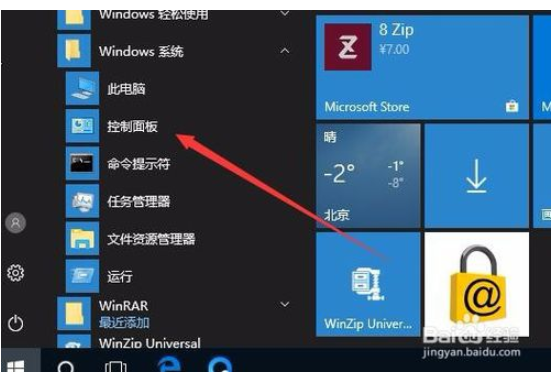
2、在打开的控制面板窗口中,点击右上角的“查看方式”下拉菜单,在弹出菜单中选择“大图标”菜单项。
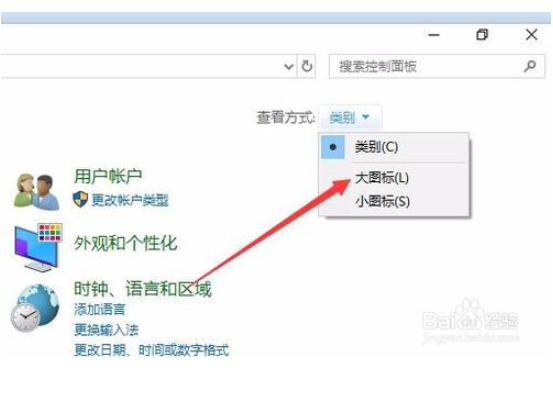
3、这时可以打开“所有控制面板项”窗口,点击窗口中的“索引选项”图标。
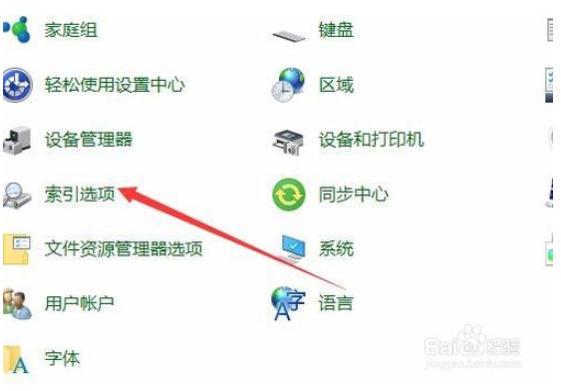
4、在打开的索引选项窗口中,点击下面的“修改”按钮。
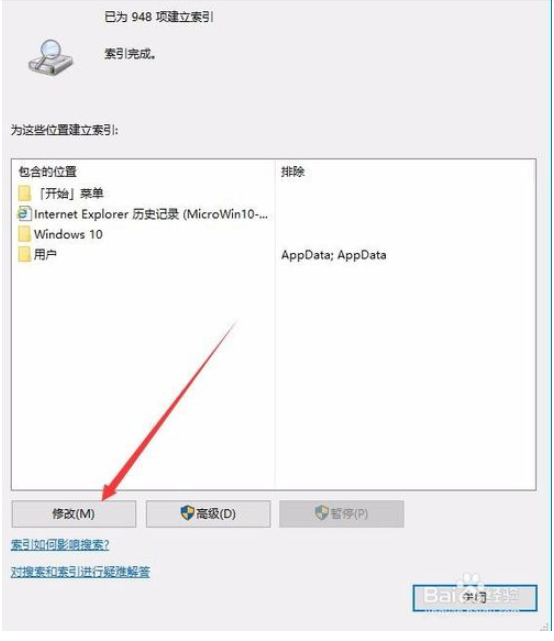
5、这时会打开更改索引位置的窗口,选择我们要添加到索引中的文件夹,最后点击确定按钮 。
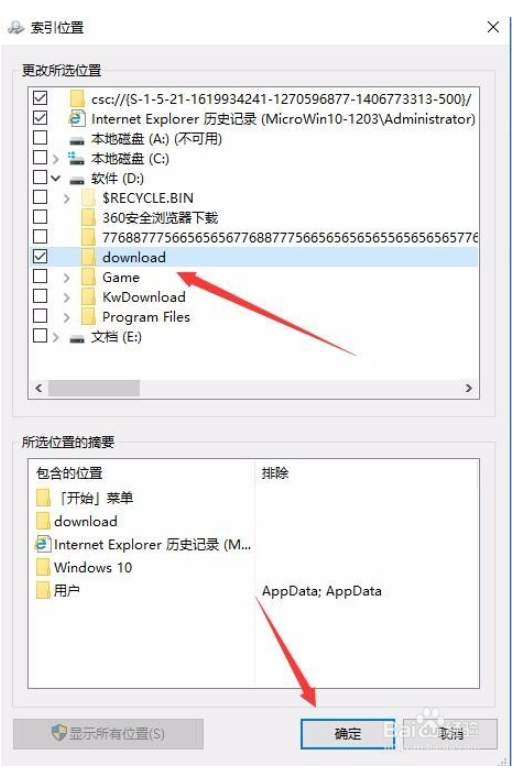
6、这时回到索引选项窗口,可以看到刚刚添加的文件夹已在包含位置的列表中了。最后点击确定按钮就可以了。
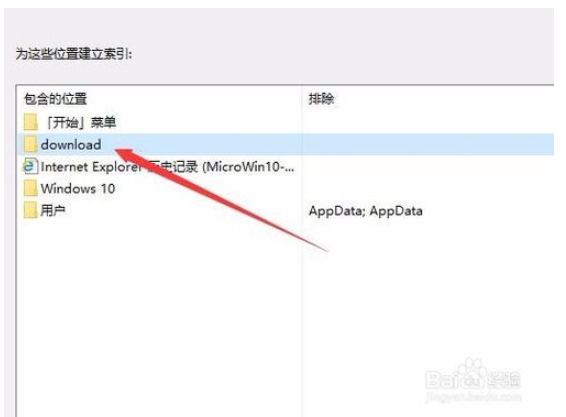
windows10系统新建索引的方法就介绍到这里了。如果你对文件的搜索速度不满意,也可以对索引选项进行修改。更多精彩的内容请继续关注系统天地官网www.xitongtiandi.net









